Författare:
Judy Howell
Skapelsedatum:
28 Juli 2021
Uppdatera Datum:
1 Juli 2024

Innehåll
- Att gå
- Metod 1 av 2: Dela dina egna meddelanden
- Metod 2 av 2: Dela ett meddelande från någon annan
- Tips
Denna wikiHow visar hur du delar Instagram-inlägg - både dina egna inlägg och andra intressanta inlägg som du hittar i ditt flöde - med någon som kanske inte ser dem annars.
Att gå
Metod 1 av 2: Dela dina egna meddelanden
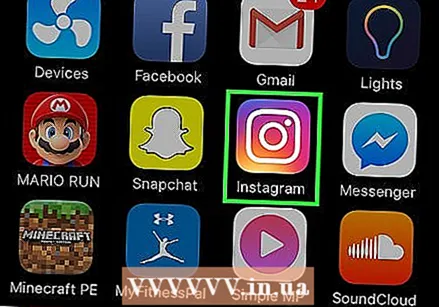 Öppna Instagram. Det här är den mångfärgade kameraikonen på din startskärm (iPhone / iPad) eller i applådan (Android).
Öppna Instagram. Det här är den mångfärgade kameraikonen på din startskärm (iPhone / iPad) eller i applådan (Android). - Använd den här metoden för att dela dina egna foto- och videomeddelanden på andra sociala nätverkssajter (t.ex. Facebook och Tumblr) eller via e-post.
 Tryck på profilikonen. Det här är konturen av en persons huvud och axlar i det nedre högra hörnet på skärmen.
Tryck på profilikonen. Det här är konturen av en persons huvud och axlar i det nedre högra hörnet på skärmen. 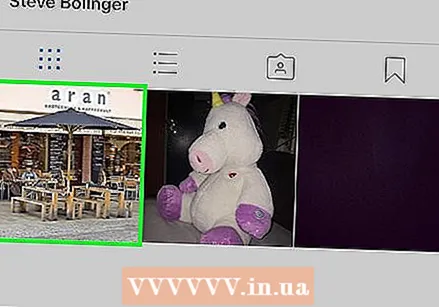 Bläddra ner till det foto eller den video du vill dela.
Bläddra ner till det foto eller den video du vill dela. Tryck på ⋯ (iPhone / iPad) eller ⁝ (Android). Det här finns i det övre högra hörnet på det foto eller den video du vill dela.
Tryck på ⋯ (iPhone / iPad) eller ⁝ (Android). Det här finns i det övre högra hörnet på det foto eller den video du vill dela. 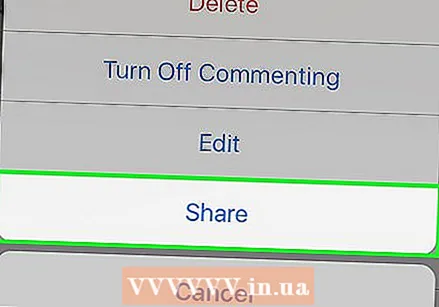 Tryck på Dela med.
Tryck på Dela med.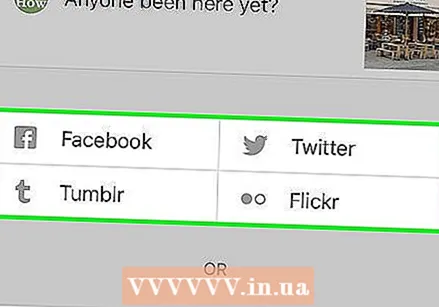 Välj en delningsmetod. Välj ett annat socialt medianätverk för att dela ditt inlägg eller välj något av följande alternativ:
Välj en delningsmetod. Välj ett annat socialt medianätverk för att dela ditt inlägg eller välj något av följande alternativ: - E-post: Detta öppnar din e-postapp, där du sedan kan ange mottagarens e-postadress (plus all text du vill inkludera) och sedan trycka på Skicka.
- Kopiera länk: Detta kopierar en direkt URL till meddelandet som du kan klistra in var du vill (t.ex. ett textmeddelande). För att klistra in, tryck och håll kvar där du vill att webbadressen ska visas och tryck sedan på Att fastna.
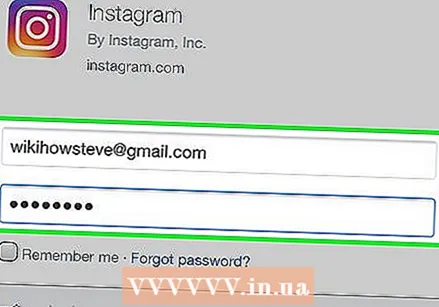 Logga in på ditt sociala mediekonto. Genom Facebook, Twitter, Tumblr eller Flickr du kommer till en skärm där du kan logga in på ditt konto. När du är inloggad, gå tillbaka till skärmen och nätverksnamnet visas då i blått.
Logga in på ditt sociala mediekonto. Genom Facebook, Twitter, Tumblr eller Flickr du kommer till en skärm där du kan logga in på ditt konto. När du är inloggad, gå tillbaka till skärmen och nätverksnamnet visas då i blått. - Du kan dela med flera sociala medianätverk samtidigt.
- Om ditt Instagram-konto redan är länkat till dina andra sociala mediekonton behöver du inte logga in igen.
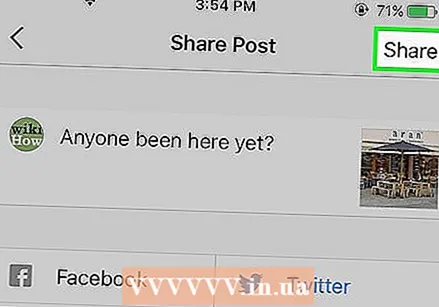 Tryck på Dela med. Ditt inlägg är nu tillgängligt på de valda sociala medierna.
Tryck på Dela med. Ditt inlägg är nu tillgängligt på de valda sociala medierna. - Att dela ett inlägg med ett socialt medianätverk länkar ditt Instagram-konto till det nätverket. För att hantera de länkade kontona, gå till inställningarna på din Instagram - hjulikonen (iPhone / iPad) eller ⁝ (Android) i det övre högra hörnet av din profil - tryck sedan på Länkade konton.
Metod 2 av 2: Dela ett meddelande från någon annan
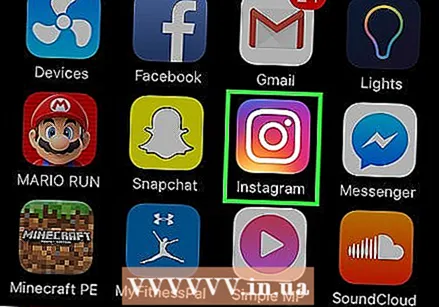 Öppna Instagram. Det här är den mångfärgade kameraikonen på din startskärm (iPhone / iPad) eller i applådan (Android).
Öppna Instagram. Det här är den mångfärgade kameraikonen på din startskärm (iPhone / iPad) eller i applådan (Android). - Använd den här metoden om du vill dela ett foto eller en video i ditt flöde med en vän på Instagram. Den person som laddade upp fotot eller videon kommer inte att meddelas att du delar hans inlägg.
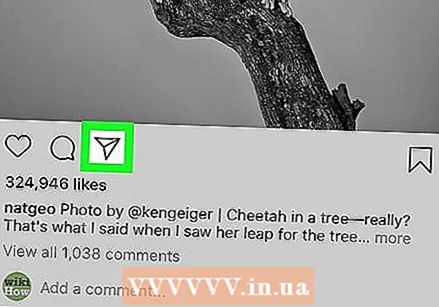 Tryck på Instagram Direct-ikonen under inlägget du vill dela. Detta ser ut som ett pappersflygplan och ligger till höger om anteckningsikonen (chattbubbla).
Tryck på Instagram Direct-ikonen under inlägget du vill dela. Detta ser ut som ett pappersflygplan och ligger till höger om anteckningsikonen (chattbubbla). 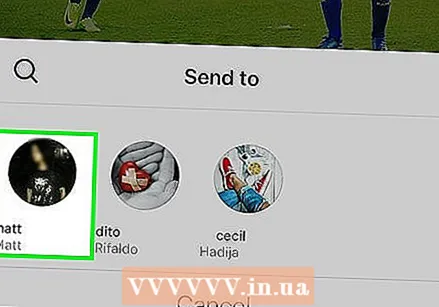 Välj en mottagare. När du ser profilbilden för den vän du vill dela meddelandet med, tryck på den. Om inte, börja skriva hans eller hennes namn i sökfältet och tryck sedan på hans eller hennes foto när det visas i sökresultaten.
Välj en mottagare. När du ser profilbilden för den vän du vill dela meddelandet med, tryck på den. Om inte, börja skriva hans eller hennes namn i sökfältet och tryck sedan på hans eller hennes foto när det visas i sökresultaten. - Tryck på fler profiler för att dela meddelandet med flera personer. Du kan välja upp till 15 mottagare.
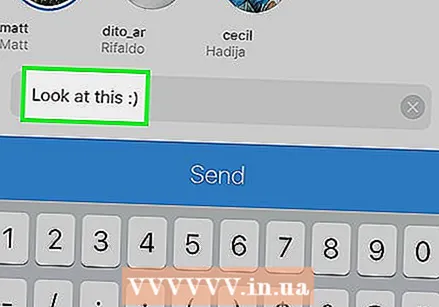 Ange ett meddelande. För att börja skriva, tryck på rutan som indikerar Skriv ett chattmeddelande och ange sedan texten du vill inkludera.
Ange ett meddelande. För att börja skriva, tryck på rutan som indikerar Skriv ett chattmeddelande och ange sedan texten du vill inkludera. - Du kan hoppa över detta steg om du inte vill lägga till din egen text i ditt meddelande.
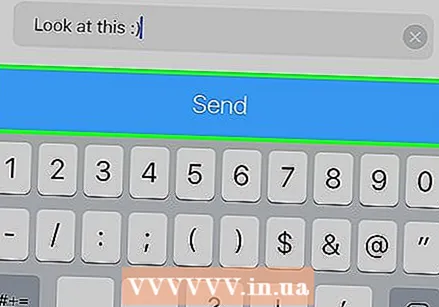 Tryck på Skicka. Den finns längst ner på skärmen. Din vän kommer att få meddelandet som ett direktmeddelande.
Tryck på Skicka. Den finns längst ner på skärmen. Din vän kommer att få meddelandet som ett direktmeddelande. - Om meddelandet du delar är privat måste din vän (mottagaren av ditt direktmeddelande) följa det kontot för att kunna se det.
Tips
- Du kan inte dela någon annans Instagram Story, bara deras foto- och videoposter.
- Om ditt Instagram-konto är privat kan bara dina följare se ditt inlägg via den direkta webbadressen.



